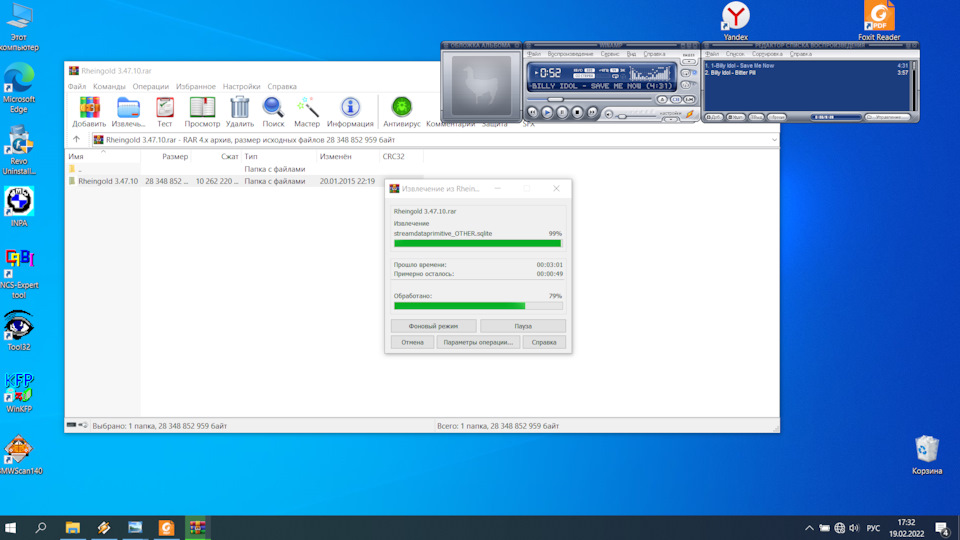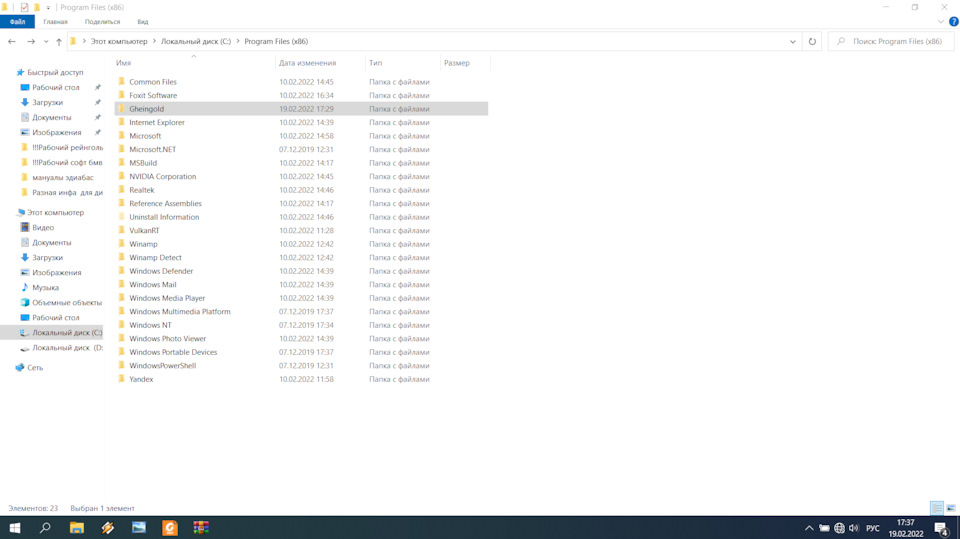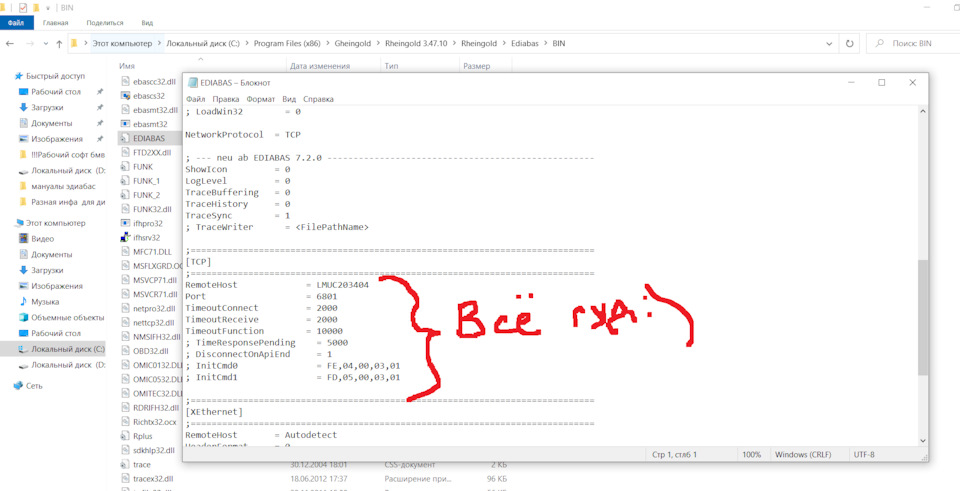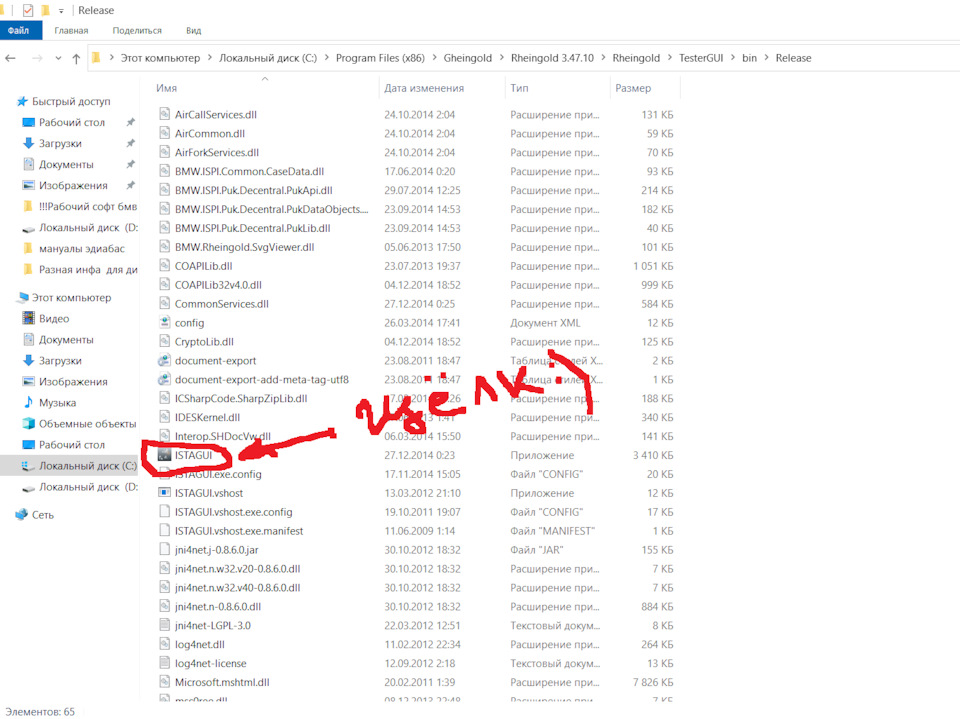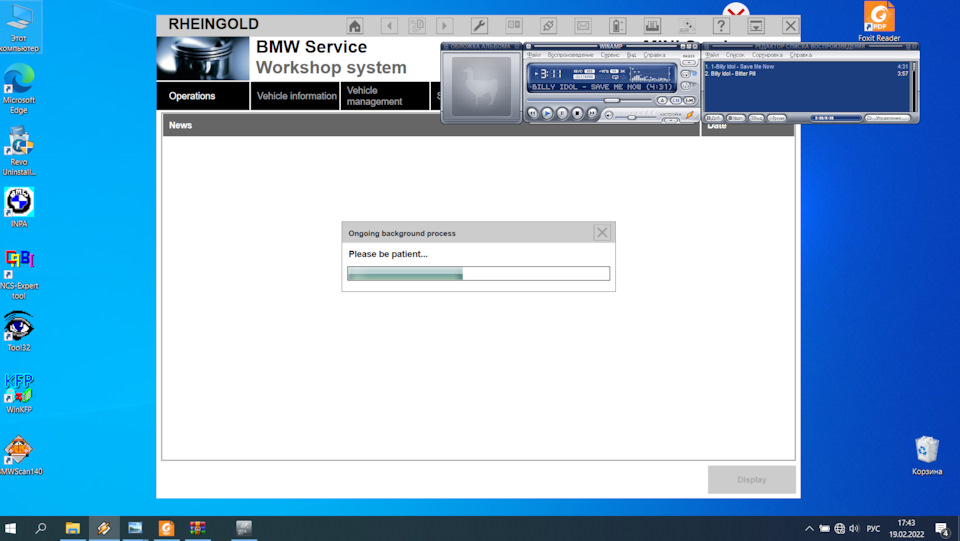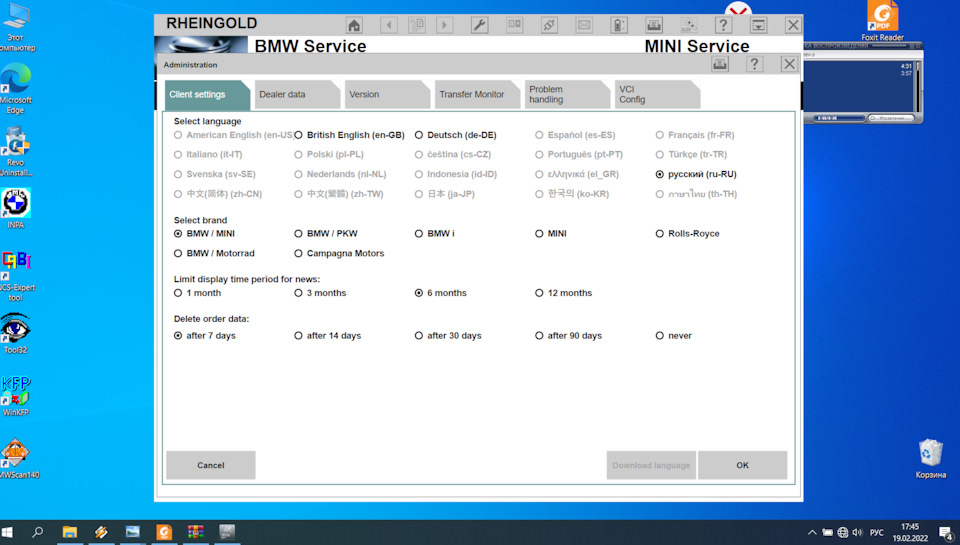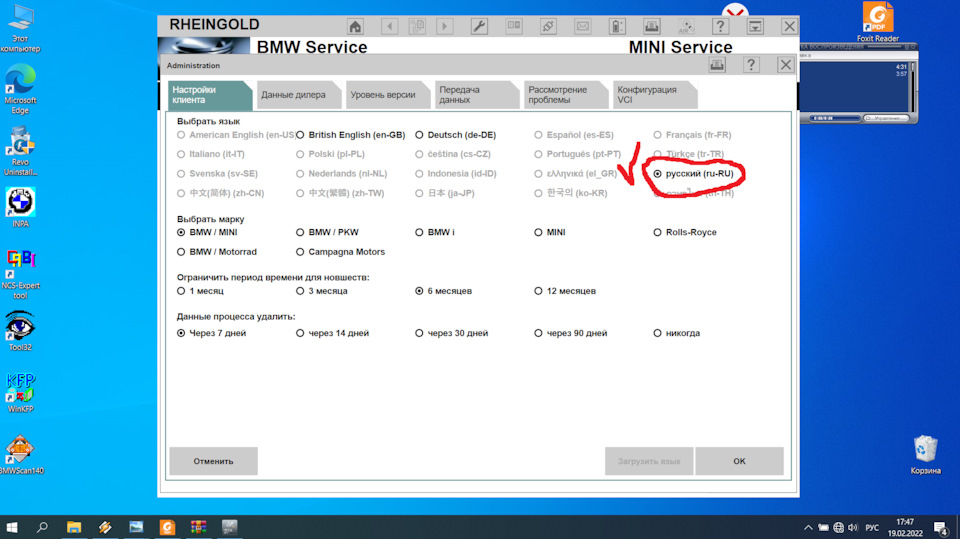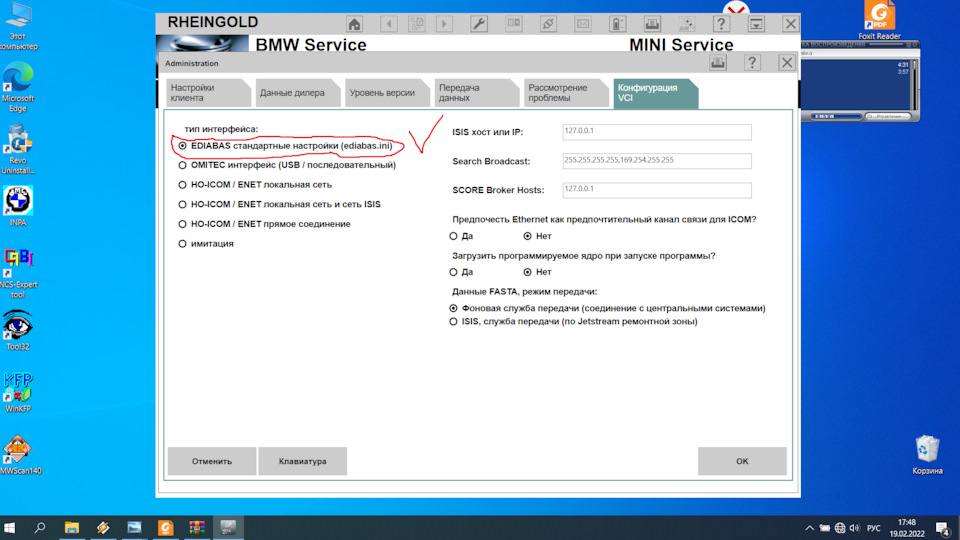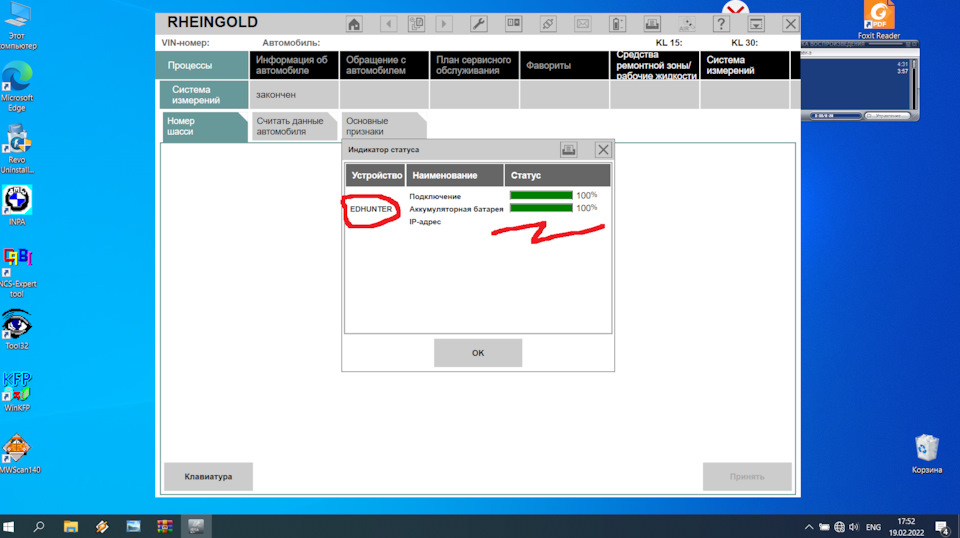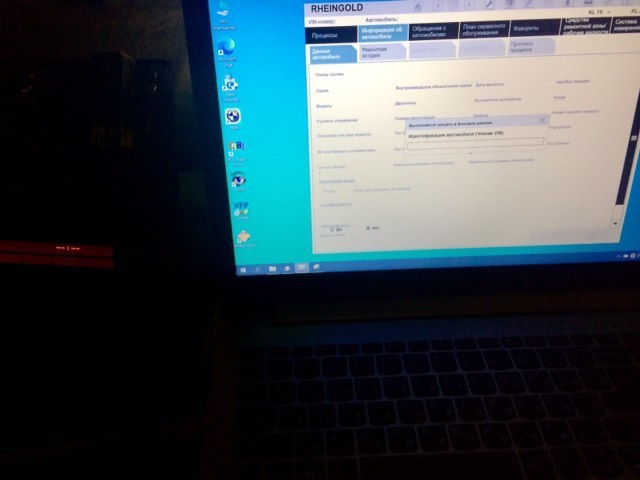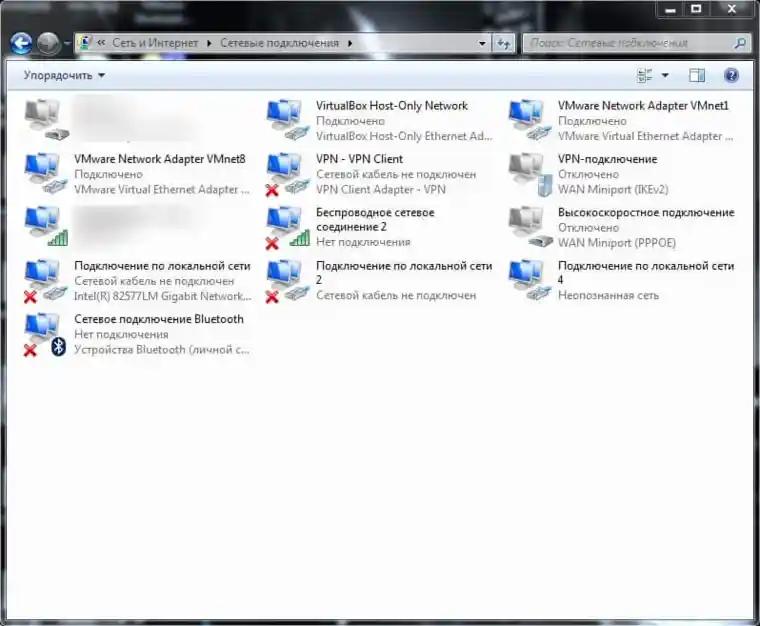Перезалил Реингольд по просьбам в лс. Ссылка на облако : dropmefiles.com/BmKtl
Хранится 14 дней.
Приветствую, парни.
Прочитал коммент под предыдущим постом, что осталось показать установку рейна. Не вопрос. Также кратко, лаконично и по существу. Повторите в точности мои действия- и будете работать с авто на последней новенькой Win 10-ке, радуясь жизни, без этого садомазохизма с виртуалками XP, пещерными 7, 8.
Итак, приступаем.
1. Распаковываем архив на системный диск С. Создаем в программ файл (x86 в моем случае Windows 10 Pro 21H2 64 битная) папку Rheingold. Прога весит порядочно, поэтому распаковка занимает некоторое время:
На фото все та же чистая, как слеза, новенькая Винда10 с установленным
BMW Scanner 1.4.0.9
www.drive2.ru/l/610871344157956486/,
софтом Standard_Tools_Setup 2.12.
www.drive2.ru/l/610863097820754786/
и, ставший уже легендарным на драйве, мой любимый Winamp =)))
2. Заходим в распакованную на диске С папку Rheingold.
и устанавливаем 2 файла: vcredist_x86.exe, затем vs90_piaredist.exe.
Никакие порты в настройках ediabas\bin\ediabas.ini.прописывать не нужно, можно щелкнуть по указанному пути и убедиться, что картина имеет следующий вид, настроенный и подготовленный к работе:
3. Запускаем от имени администратора файл программы ISTAGUI.exe по пути Диск C: Rheingold/TesterGUI/bin/Release/ISTAGUI.exe. нашей распакованной на диск С той самой папки Рейнгольд.
4. Программа устанавливается без нашей помощи:
дожидаемся окончания и выбираем язык-русский:
в конфигурации VCI:
5. Здесь же, конфигурация VCI,
выбираем EDIABAS стандартные настройки (ediabas.ini).
6. Готово!
7. Перемещаюсь в гараж с авто. Шнурок К-дкан в физический разъем OBD2. Запускаем прогу на ноуте:
8. Рейнгольд предлагает включить зажигание:
9. Включаем:
10. Сам процесс:
11. Происходит идентификация авто:
12. Собственно, картина по блокам, смотрим ошибки, устраняем причины их появления:
С уважением!
Навигация
- Установка Rheingold
- Установка EDIABAS
- Установка Java
- Установка Vcredist
- Установка vs90_piaredist.exe
- Установка Net Framework
- Распаковка архива ISTA-D
- Установка баз данных для Rheingold
- Активация Rheingold
- Настройка Rheingold
- Скачать Rheingold
Rheingold — это диагностическая программа, которая пришла взамен ISTA-D. На текущий момент она ставится во всех официальных дилерских сервисах, но и старые версии так же находится на учете. После полной доработки новой Rheingold старая версия диагностической программы перестанет поддерживаться.
Для более старых версий BMW существует дилерская программа BMW DIS, которая так же компетентна в вопросах диагностики и кодирования моделей с 1995 по 2009 год. Так же с этим справляется BMW INPA EdiaBas.
Главной отличительной характеристикой новой версии является ускоренная работа быстрых тестов. В новом Rheingold используется технология FASTA, которая позволяет определить полную конфигурацию автомобиля без обхода всех блоков. Данные определяются по VIN-номеру, и этого достаточно для определения данных о комплектации. Тест проходит быстро, так как нет необходимости обходить блок за блоком на наличие ошибок. Так же изменен алгоритм стирания ошибок: теперь программа автоматически отключает и включает зажигание.
Системные требования Rheingold минимальны: достаточно иметь Windows 7 или более позднюю версию для корректной работы, а сама программа практически не ест оперативную память. Она разработана в MS Visual Studio, и основной упор был сделан на минимальное использование Java, чтобы ускорить производительность системы, так как старая версия была разработана чисто на Java.
Для работы с Rheingold можно использовать разные диагностические интерфейсы: E-NET, ICOM, D-CAN, Omitec USB и OPS. Старые версии программы имели поддержку только ICOM.
С помощью этой программы можно узнать абсолютно все показатели автомобиля: какова точная температура масла, сколько в баке осталось топлива, общее время работы двигателя, выбросы CO2 и т.д. Так же есть доступны сервисные функции, с помощью которых возможно сделать калибровку раздаточной коробки, сброс адаптаций АКПП, разжать суппорта для технического обслуживания и много другое.
Установка Rheingold
Скачайте Rheingold (ссылки внизу страницы). Для диагностики будет достаточно скачать всё, кроме архивов SDP, BLP и ISTA-P (если есть в раздаче). Эти архивы нужны в том случае, если у вас имеется ICOM. Rheingold же — это ISTA-D. Чтобы научиться определять что есть что, нужно смотреть на префикс в конце: D — Diagnostics, P — Programming.
Для программирования необходимо использовать ISTA-P, но в настройке есть свои нюансы.
После того, как скачали файлы, откройте папку Tools. Начинаем установку дополнительных программ:
Установка EDIABAS
Заходим в папку Tools, находим установщик Patched_EDIABAS_7.3.0.msi (возможно, у Вас он будет называться по другому) и устанавливаем его:

Выбираем этот путь
Ничего сложного в установке, жмём постоянно Далее.
Установка Java
Заходим на официальный сайт Java, скачиваем и устанавливаем последнюю версию.

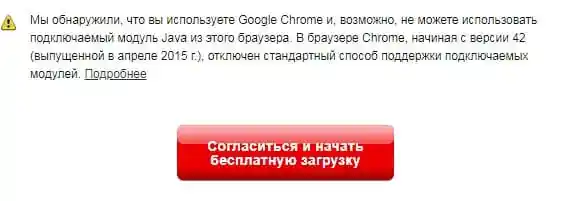
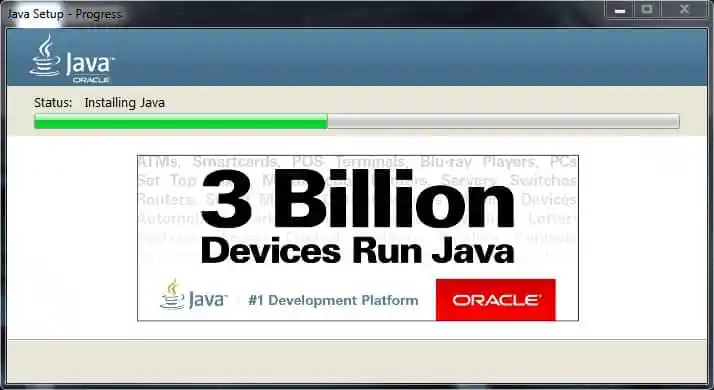
Установка Vcredist
Заходим в папку Tools\vcredist. Если у вас 32-битная система, то устанавливайте все дистрибутивы из папки x86, а если 64-битная система — то всё из двух папок: x86 и x64. Если какие-либо у вас уже есть (покажет сообщение) — просто пропускайте их, отменяя установку.
Установка vs90_piaredist.exe
Запустите файл из папки Tools и дождитесь конца установки.
Установка Net Framework
Входим в папку Tools\Net Framework и устанавливаем все версии фраймворка. Так же Вам нужно скачать .Net Framework 3.5 с официального сайта Microsoft. Если у вас Windows 7, он идёт вместе с обновлением SP1 (можно скачать через Центр обновления Windows).
Распаковка архива ISTA-D
Распакуйте ISTA-D x.xx.xx.7z в любую папку, к примеру — F:\BMW\Rheingold. Для распаковки используйте последнюю версию 7-Zip.
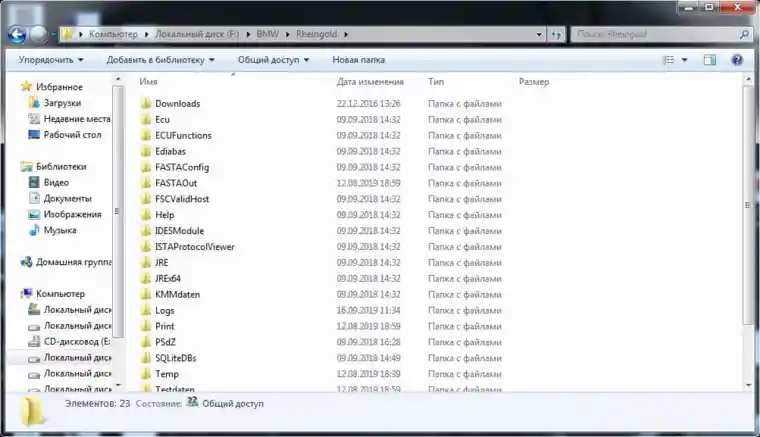
Так выглядит конечная папка после распаковки архива
Установка баз данных для Rheingold
Распакуйте архивы (RU/EN/DE x.xx.xx.7z) из папки SQLiteDBs в папку F:\BMW\Rheingold, чтобы конечный результат был таким, если Вам нужен только русский язык:
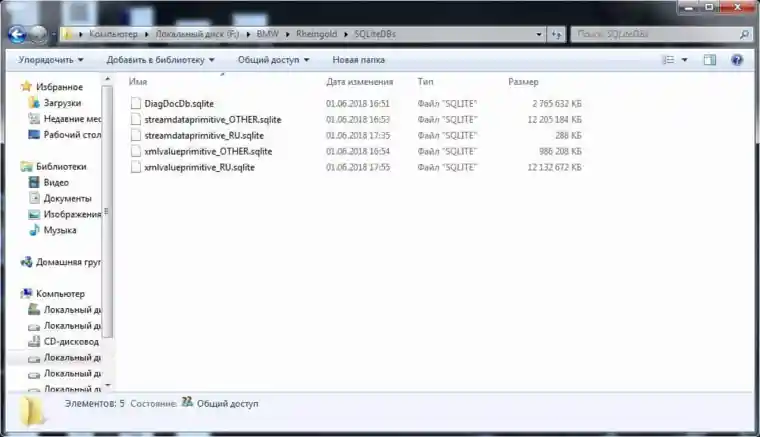
Файлы OTHER нужны для работы вкладки Основные признаки. Если нужны другие языки — так же по аналогии
Активация Rheingold
Перед запуском программы зайдите в папку Tools и откройте файл RCleanerV4.4.exe, после чего запустите ISTA-D Reg Fix x64.reg или ISTA-D Reg Fix x86.reg, исходя из разрядности системы (32-битная — x86, 64-битная — x64).
Запустите файл F:\BMW\Rheingold\TesterGUI\bin\Release\ISTAGUI.exe

Жмём Продолжить
Вводим единицы в поля Name и E-Mail
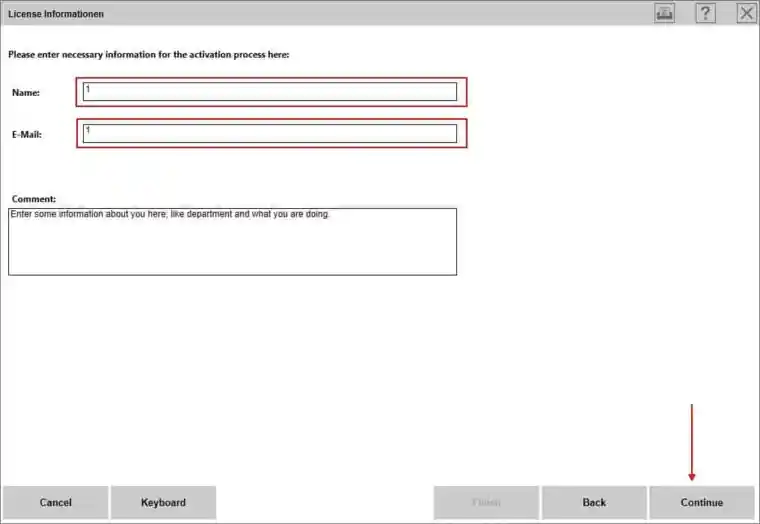
Жмём Продолжить
В поле License вводим ключ, который находится в файле Tools\License.txt
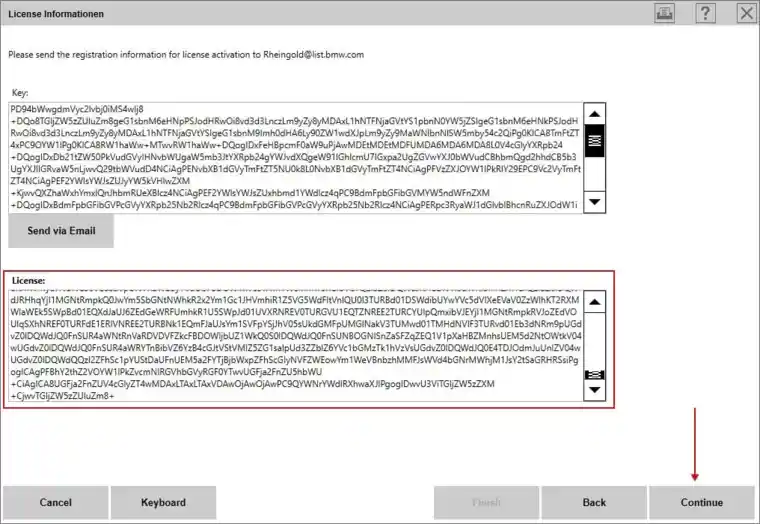
Жмём Продолжить
Вводим единицу в поле ISIS
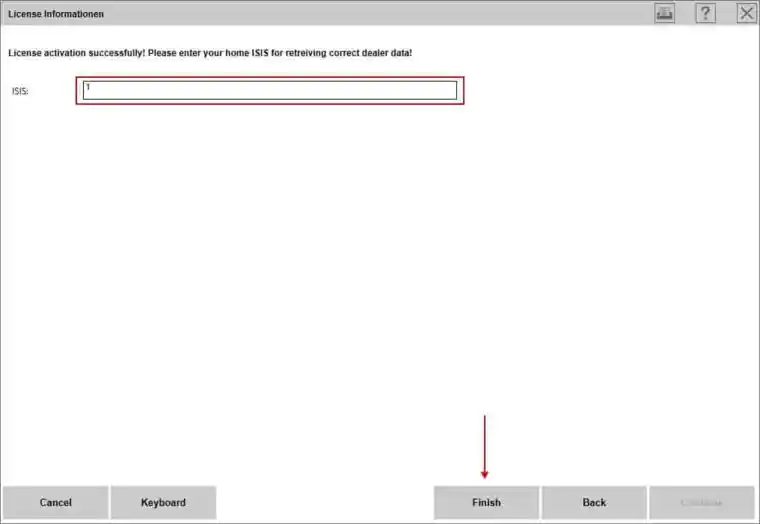
Жмём Завершить
Далее выскочит уведомление, просто нажмите OK и активация завершится.
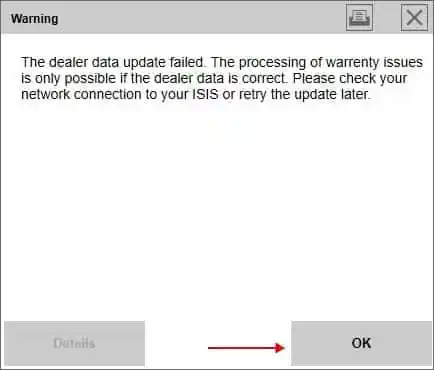
Внимание! С версии 4.20 возможен сбой активации, когда не работает кнопка Next. Для завершения активации нажмите Cancel и переоткройте программу.

Настройка Rheingold
Рассмотрим частый пример настройки для E-NET кабеля (другие случаи описаны в файле FAQ-RU.pdf). Запустите файл F:\BMW\Rheingold\TesterGUI\bin\Release\ISTAGUI.exe и вверху справа нажмите на значок настроек
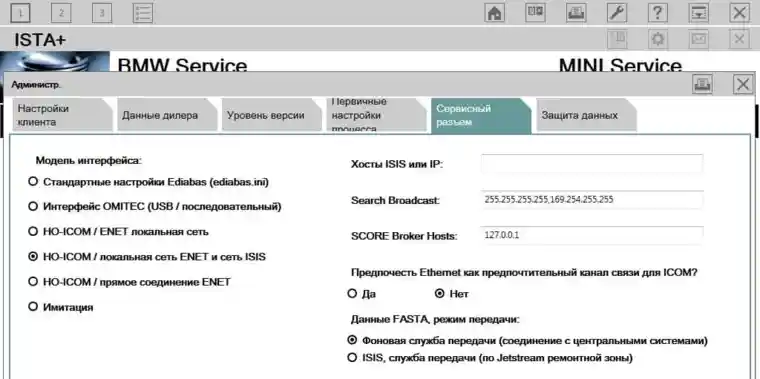
Нажмите на вкладку Сервисный разъем, выберите те же пункты, указанные на скриншоте, после чего примените, нажав кнопку OK.
Так же понадобится изменить настройки адаптера сетевой карты. Для этого войдите в Панель управления и найдите Центр управления сетями и общим доступом:

Выберите пункт в меню слева Изменение параметров адаптера:

Далее вам необходимо найти ярлык Подключение по локальной сети, где будет нарисован штекер кабеля. Если их будет несколько (как в нашем случае), то необходимо найти тот, где есть название сетевой платы. Выберите Свойства:
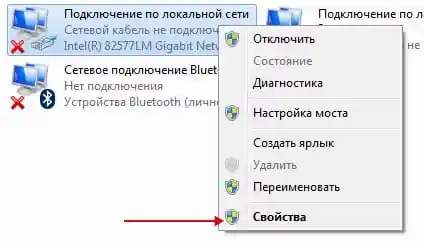
Выбираем пункт Протокол Интернета версии 4 (TCP/IPv4) и нажимаем Свойства:
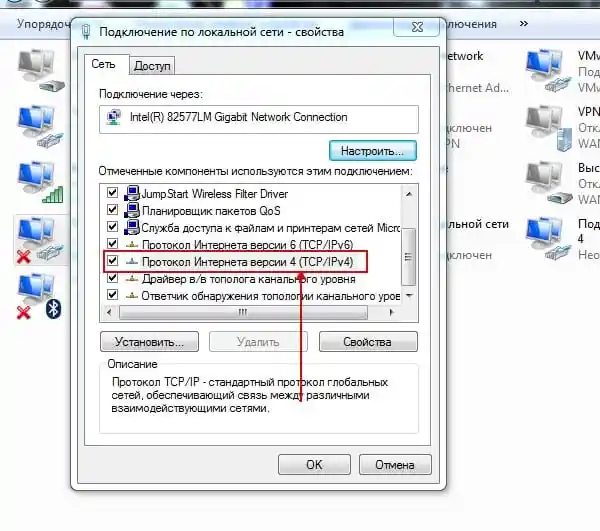
Нажимаем Использовать следующий IP-адрес, и вводим IP-адрес 169.254.1.1. Маска подсети подставится автоматически, когда вы нажмете на вторую строку в любую ячейку:
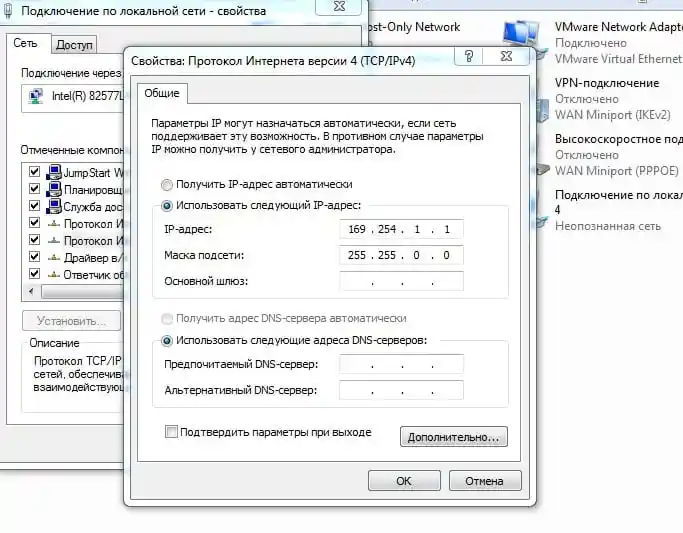
Нажимаем ОК, чтобы сохранить результаты. Остальные окна можно закрыть.
Программа настроена и готова к работе! Если возникнут вопросы, или же если у вас другой кабель, откройте файл Tools\FAQ-RU.pdf или задайте ваш вопрос в комментариях.
Качайте всегда актуальную (последнюю) версию Rheingold, так как она содержит в себе последние улучшения и дополнения.
Все раздачи протестированы автором на Windows 7, Windows 8.1 и Windows 10. Работает как на 32-битных (x86), так и на 64-битных системах (x64).
Повторим ещё раз: для обычной диагностики и стандартного функционала не требуется скачивать SDP и ISTA-P из раздач. Если вы не считаете себя продвинутым пользователем, не скачивайте их, тем самым вы ускорите появление программы на компьютере:
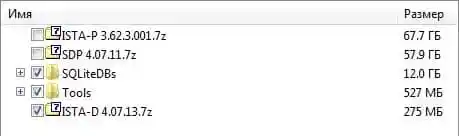
Пример скачивания раздачи в клиенте µTorrent. Выбраны все архивы, кроме SDP и ISTA-P
Скачать Rheingold
Спасибо, что прочитали статью. Надеюсь, вы нашли то, что искали.
Если нет — напишите нам, и мы подготовим материал.
Rheingold — это программное обеспечение, которое используется для диагностики и программирования автомобилей BMW. Оно является мощным инструментом для автомехаников и энтузиастов, которые хотят самостоятельно выполнять ремонтные работы и обслуживание своих автомобилей.
Установка Rheingold на операционную систему Windows 10 может показаться сложной задачей, но следуя нижеприведенной пошаговой инструкции, вы сможете легко и успешно установить это приложение на свой компьютер.
Шаг 1: Загрузите и установите необходимые компоненты
Перед установкой Rheingold необходимо загрузить и установить несколько компонентов. Сначала вам потребуется загрузить и установить пакет программного обеспечения VirtualBox, который позволит виртуализировать среду Windows XP на вашем компьютере. Затем загрузите и установите программу VMware Player, которая позволит запустить виртуальную машину Windows XP.
Шаг 2: Создайте виртуальную машину
После установки VirtualBox и VMware Player создайте виртуальную машину с помощью VMware Player. Для этого выберите опцию «Create a New Virtual Machine» и следуйте инструкциям на экране. Установите операционную систему Windows XP с использованием образа Windows XP, который можно найти в Интернете.
Шаг 3: Установите Rheingold
После создания виртуальной машины и установки операционной системы Windows XP, загрузите и установите Rheingold. Следуйте инструкциям на экране, чтобы установить все необходимые компоненты и завершить процесс установки.
Следуя этим простым шагам, вы сможете успешно установить Rheingold на ваш компьютер под управлением операционной системы Windows 10 и начать использовать его для диагностики и программирования автомобилей BMW.
Содержание
- Подготовка компьютера к установке Rheingold
- Загрузка и установка необходимых программ
- Получение и установка Rheingold
- Настройка среды выполнения Rheingold
Подготовка компьютера к установке Rheingold
Перед началом установки Rheingold на компьютере необходимо выполнить несколько предварительных шагов, чтобы обеспечить успешное выполнение процесса.
1. Обновление операционной системы
Установка Rheingold требует наличие актуальной версии операционной системы Windows 10. Перед установкой убедитесь, что ваша система имеет все последние обновления и патчи от Microsoft.
2. Отключение антивирусного программного обеспечения
Антивирусное программное обеспечение может блокировать установку Rheingold и его дальнейшую работу. Рекомендуется отключить антивирусное ПО на время установки для предотвращения конфликтов.
3. Создание точки восстановления
Создание точки восстановления перед установкой Rheingold позволит вам восстановить систему в случае непредвиденных проблем. Это даст вам дополнительную защиту и возможность вернуть систему в исходное состояние, если что-то пойдет не так.
4. Установка необходимых программ и компонентов
Rheingold требует установки некоторых дополнительных программ и компонентов, чтобы полностью функционировать. Перед установкой убедитесь, что у вас установлены такие программы, как Microsoft .NET Framework, Internet Explorer и Visual C++ Redistributable.
Проведение этих предварительных шагов поможет вам избежать проблем и установить Rheingold на вашем компьютере без сбоев. Теперь, когда ваш компьютер готов, можно переходить к установке Rheingold на Windows 10.
Загрузка и установка необходимых программ
Перед тем как установить Rheingold на Windows 10, убедитесь, что у вас установлены все необходимые программы:
Java Development Kit (JDK)
Для того чтобы установить Rheingold, вам потребуется неокругленная (не-x86) версия JDK 1.8, предназначенная для работы в 64-битной среде. Вы можете скачать JDK 1.8 с официального веб-сайта Oracle.
VMware Workstation Player
Для запуска Rheingold в виртуальной машине, вам понадобится программа VMware Workstation Player. Вы можете скачать ее с официального веб-сайта VMware.
Rheingold
Саму программу Rheingold можно скачать с различных источников в интернете. Обратите внимание, что Rheingold — пиратское программное обеспечение, поэтому скачивайте его только с доверенных и проверенных источников.
INPA
INPA — это дополнительная программа, которая используется вместе с Rheingold для диагностики и программирования BMW. Вы можете скачать INPA с различных источников в интернете.
EDIABAS
EDIABAS — это драйвер интерфейса для работы Rheingold с кабелем BMW ICOM. Вы можете скачать EDIABAS с различных источников в интернете.
NCS Expert
NCS Expert — это программа для программирования различных модулей BMW. Вы можете скачать NCS Expert с различных источников в интернете.
Установив все необходимые программы, вы будете готовы приступить к установке Rheingold на Windows 10 и начать использовать ее для диагностики и программирования BMW.
Получение и установка Rheingold
Для установки Rheingold на операционную систему Windows 10 необходимо выполнить несколько шагов:
- Получите установочный пакет Rheingold с официального сайта.
- Распакуйте скачанный файл в удобную для вас папку.
- Запустите установщик Rheingold, следуя инструкциям в мастере установки.
- Убедитесь, что все необходимые компоненты и зависимости установлены и корректно функционируют.
- После завершения установки запустите Rheingold и выполните необходимые настройки для подключения к вашему автомобилю.
Важно отметить, что перед установкой Rheingold рекомендуется убедиться, что ваш компьютер соответствует минимальным системным требованиям и имеет достаточно свободного места на диске для установки программы. Также рекомендуется выполнить резервное копирование данных перед началом установки, чтобы избежать потери важной информации в случае непредвиденных ситуаций.
Следуя этим шагам, вы сможете успешно установить Rheingold на вашей операционной системе Windows 10 и использовать его для диагностики и программирования вашего автомобиля.
Настройка среды выполнения Rheingold
Для успешной установки и работы программы Rheingold на операционной системе Windows 10 необходимо предварительно выполнить несколько настроек:
- Установите необходимые компоненты: перед началом установки Rheingold необходимо убедиться, что на вашем компьютере установлены необходимые компоненты, такие как .NET Framework, Microsoft Visual C++, Java Runtime Environment (JRE) и другие зависимости. Если эти компоненты не установлены, их можно загрузить и при необходимости установить из официальных источников.
- Установите Rheingold: загрузите Rheingold из официального источника, например, с официального сайта или с других доверенных ресурсов. Запустите установочный файл и следуйте инструкциям мастера установки. При установке укажите необходимые параметры, такие как путь установки и язык интерфейса.
- Настройте сетевое подключение: Rheingold требует работающее сетевое подключение для обновления и загрузки данных из интернета. Убедитесь, что ваше сетевое подключение работает исправно и имеет доступ к Интернету. Если возникают проблемы с сетевым подключением, проверьте настройки сетевых адаптеров и firewall на вашем компьютере.
- Настройте права доступа: Rheingold может требовать административные права доступа для корректной работы. Убедитесь, что вы запускаете программу от имени пользователя с административными правами. Если у вас есть проблемы с правами доступа, рекомендуется обратиться к администратору системы или к компетентному специалисту.
- Настройте антивирусное программное обеспечение: антивирусные программы могут блокировать работу Rheingold, считая ее потенциально опасной или вредоносной. Для корректной работы программы рекомендуется добавить Rheingold в списки доверенных приложений в настройках антивирусного программного обеспечения или временно отключить антивирусный сканер.
После выполнения всех этих шагов ваша среда выполнения Rheingold будет готова к использованию на операционной системе Windows 10. Убедитесь, что программа работает корректно и оптимально, и при необходимости обратитесь за поддержкой к официальным источникам или специалистам.
Установка Rheingold на операционную систему Windows 10 может показаться сложной задачей для многих пользователей. Однако, с помощью данной подробной инструкции, вы сможете успешно установить и настроить эту программу на вашем компьютере.
Перед началом установки Rheingold, убедитесь, что ваш компьютер соответствует минимальным системным требованиям. Вам потребуется компьютер с операционной системой Windows 10, процессором Intel Core i5 или AMD Ryzen 5, 8 ГБ оперативной памяти, жестким диском объемом не менее 30 ГБ и высокоскоростным доступом в Интернет.
Шаг первый — загрузите установочный файл Rheingold с официального сайта разработчика. Обратите внимание, что для загрузки вам может потребоваться регистрация на сайте и активация лицензионного ключа. После загрузки, запустите установочный файл и следуйте указаниям мастера установки.
Во время установки вам может быть предложено выбрать язык программы, место установки на жестком диске и дополнительные компоненты. Рекомендуется выбрать русский язык, а также установить все дополнительные компоненты, чтобы обеспечить полноценную работу программы.
Не забудьте создать ярлык Rheingold на рабочем столе для быстрого доступа к программе после установки.
По завершении установки, запустите Rheingold и выполните регистрацию программы, используя ваш лицензионный ключ. После регистрации вы сможете настроить программу под свои нужды, выбрав модель автомобиля и тип подключения к автомобильной диагностической системе.
Теперь, когда Rheingold установлен и настроен на вашем компьютере, вы можете использовать его для диагностики и обслуживания вашего автомобиля. Следуйте инструкциям программы для доступа к различным функциям и модулям, которые помогут вам провести полную диагностику и ремонт своего автомобиля.
Итак, установка Rheingold на Windows 10 — процесс, который может занять некоторое время и требует внимательности и технических навыков. Следуйте этой подробной инструкции, и ваша установка Rheingold пройдет успешно.
Содержание
- Установка Rheingold на Windows 10
- Подготовка к установке
- Создание виртуальной машины
- Настройка виртуальной машины
- Скачивание и установка Rheingold
- Настройка Rheingold
- Проверка работоспособности
Установка Rheingold на Windows 10
Данный гайд поможет вам установить программу Rheingold на операционную систему Windows 10.
Перед началом установки убедитесь, что ваш компьютер соответствует следующим требованиям:
| Операционная система: | Windows 10 |
| Процессор: | Не ниже Intel Core i5 |
| Оперативная память: | Минимум 4 ГБ |
| Свободное место на жестком диске: | Минимум 20 ГБ |
После проверки требований, вы можете приступить к установке Rheingold следующим образом:
- Скачайте и установите виртуальную машину VMware Workstation/Player на ваш компьютер.
- Скачайте файл установки Rheingold с официального сайта.
- Запустите VMware Workstation/Player и создайте новую виртуальную машину.
- Укажите путь к скачанному файлу установки Rheingold и следуйте инструкциям мастера установки.
- После успешной установки, запустите программу Rheingold из меню «Пуск».
- Настройте программу, указав соответствующие параметры подключения к автомобилю.
- Готово! Теперь вы можете пользоваться Rheingold для диагностики и настройки автомобиля.
Установка Rheingold на Windows 10 не составляет особых трудностей, если вы следуете указанным выше шагам. Удачной работы с программой!
Подготовка к установке
Перед началом установки Rheingold на Windows 10 необходимо выполнить ряд предварительных шагов.
1. Проверьте системные требования:
Убедитесь, что ваш компьютер соответствует минимальным системным требованиям для установки Rheingold. Операционная система Windows 10 должна быть установлена и работать без проблем.
2. Создайте резервную копию данных:
Перед установкой программы рекомендуется создать резервную копию важных данных на вашем компьютере. Это поможет избежать потери информации в случае неожиданных ошибок или сбоев в процессе установки.
3. Деактивируйте антивирусное программное обеспечение:
В процессе установки Rheingold могут возникать конфликты с некоторыми антивирусными программами. Рекомендуется временно отключить антивирусное программное обеспечение или добавить Rheingold в список исключений.
4. Установите необходимые компоненты:
Для работы программы Rheingold на вашем компьютере должны быть установлены необходимые дополнительные компоненты, такие как .NET Framework и Microsoft Visual C++ Redistributable Package. Убедитесь, что они установлены и актуальны.
После выполнения всех необходимых подготовительных шагов вы будете готовы начать процесс установки Rheingold на Windows 10.
Создание виртуальной машины
Перед установкой Rheingold на Windows 10 необходимо создать виртуальную машину, на которой будет работать программа.
Для создания виртуальной машины можно использовать такие программы, как Oracle VirtualBox или VMware Workstation. В данной инструкции рассмотрим процесс создания виртуальной машины с помощью Oracle VirtualBox.
1. Скачайте и установите Oracle VirtualBox с официального сайта разработчика.
2. Запустите Oracle VirtualBox и нажмите на кнопку «Создать новую виртуальную машину».
3. Введите имя виртуальной машины и выберите тип операционной системы, которую собираетесь установить.
4. Укажите количество оперативной памяти, которую будет использовать виртуальная машина.
5. Создайте виртуальный жесткий диск и выберите тип и размер диска. Рекомендуется выбрать формат VDI и динамический размер.
6. Настройте сетевое подключение виртуальной машины. Обычно выбирают опцию «NAT», чтобы виртуальная машина могла выходить в интернет.
7. После завершения настройки, запустите созданную виртуальную машину и установите операционную систему на нее.
В результате вы получите виртуальную машину, на которой можно будет установить и запустить Rheingold на Windows 10. Обратите внимание, что для работы Rheingold потребуется установить дополнительные компоненты, такие как VMware Tools, чтобы обеспечить полноценное взаимодействие между виртуальной машиной и операционной системой.
Настройка виртуальной машины
Перед установкой Rheingold необходимо создать виртуальную машину с помощью программы VMware Workstation или VirtualBox. Виртуальная машина позволяет эмулировать работу реального компьютера и запускать операционную систему, на которой будет установлен Rheingold. В данном случае используется Windows 10.
Для создания виртуальной машины вам потребуется:
- Скачать и установить программу VMware Workstation или VirtualBox с официального сайта разработчика.
- Запустить программу и выбрать опцию «Create a New Virtual Machine» или «Создать новую виртуальную машину».
- Выбрать тип операционной системы «Windows» и версию «Windows 10» из списка предложенных вариантов.
- Указать папку, в которой будет храниться виртуальная машина, а также название файла виртуального жесткого диска.
- Выбрать необходимое количество оперативной памяти, которое будет выделено виртуальной машине. Рекомендуется выделить не менее 4 ГБ оперативной памяти.
- Настроить сетевые настройки виртуальной машины: выбрать NAT или Bridge-соединение.
- Выбрать создать новый виртуальный жесткий диск и указать его размер, а также форматирование (обычно используется формат VMDK).
- Проверить все настройки виртуальной машины и нажать кнопку «Finish» или «Готово», чтобы завершить создание.
Теперь виртуальная машина готова к установке операционной системы и Rheingold.
Скачивание и установка Rheingold
Перед началом установки Rheingold убедитесь, что ваш компьютер соответствует следующим требованиям:
- Операционная система: Windows 10
- Процессор: Core i3 или выше
- Оперативная память: не менее 4 ГБ
- Свободное пространство на жестком диске: минимум 20 ГБ
- Интернет-соединение: стабильное и достаточно скоростное
После проверки системных требований, перейдите к следующим шагам:
- Откройте ваш браузер и перейдите на официальный сайт Rheingold.
- Найдите раздел загрузки и скачайте установочный файл Rheingold.
- По завершении скачивания, откройте папку со скачанным файлом Rheingold.
- Щелкните правой кнопкой мыши по файлу и выберите «Запустить от имени администратора».
- В появившемся окне установщика следуйте указаниям мастера установки.
- Выберите каталог для установки Rheingold на вашем компьютере и нажмите «Установить».
- Подождите, пока процесс установки завершится.
- После завершения установки, запустите Rheingold из ярлыка на рабочем столе или из меню «Пуск».
Теперь у вас должна быть установлена и готова к использованию программа Rheingold на вашем компьютере с операционной системой Windows 10.
Настройка Rheingold
Когда установка Rheingold завершена, вам необходимо настроить его перед началом использования. В этом разделе описаны несколько настроек, которые могут потребоваться для правильной работы программы.
| 1. | Запустите установленную программу Rheingold на вашем компьютере. |
| 2. | Настройте язык программы, выбрав соответствующую опцию в меню «Настройки». |
| 3. | Проверьте настройки соединения с автомобилем, чтобы убедиться, что все параметры введены корректно. |
| 4. | Установите настройки диагностики для вашего автомобиля. Эти настройки могут различаться в зависимости от модели и года выпуска. |
| 5. | Настройте параметры отчетности, чтобы получать информацию, которая вам необходима в процессе диагностики автомобиля. |
| 6. | Сохраните все ваши настройки и закройте программу. При следующем запуске Rheingold будут применены ваши настройки. |
После выполнения всех этих настроек вы будете готовы к использованию Rheingold для диагностики и ремонта вашего автомобиля.
Проверка работоспособности
После завершения установки Rheingold на ваш компьютер, вам необходимо убедиться, что программа работает корректно.
Выполните следующие шаги для проверки работоспособности:
- Запуск программы: Найдите ярлык Rheingold на рабочем столе или в меню «Пуск» и дважды щелкните по нему, чтобы запустить программу.
- Выбор автомобиля: После запуска программы покажется окно, где вы можете выбрать автомобиль, для которого хотите провести диагностику. Выберите нужный автомобиль и нажмите «ОК».
- Подключение диагностического кабеля: Подключите диагностический кабель от Rheingold к порту диагностики вашего автомобиля. Убедитесь, что кабель правильно подключен и надежно зафиксирован.
- Проверка связи: После подключения диагностического кабеля, программа автоматически проверит связь с автомобилем. Если связь установлена успешно, на экране появится соответствующее сообщение.
- Диагностика автомобиля: После успешной проверки связи, вы сможете приступить к диагностике вашего автомобиля. Используйте доступные функции и инструменты Rheingold для проведения необходимых тестов и анализа состояния автомобиля.
- Завершение работы: По завершению работы с программой, закройте все открытые окна Rheingold и отключите диагностический кабель от автомобиля и компьютера.
Если в процессе проверки работоспособности возникли проблемы, вам следует обратиться к инструкции по установке Rheingold или обратиться в службу поддержки.

Rheingold является диагностическим софтом, пришедшим на замену ISTA-D. Сегодня ее взяли на вооружение все официальные дилерские сервисы, но при этом и от прежних версий не спешат отказываться. После того, как новая версия данного софта будет полностью доработана, старая не будет поддерживаться.
Для работы с более старыми версиями машин BMW привлекают дилерский софт BMW DIS, который так же справляется с диагностированием и кодированием моделей, сошедших с конвейера в период с 1995 по 2009 гг. Эти задачи так же под силу софту BMW INPA EdiaBas.
Основное отличие новой версии заключается в ускоренной работе быстрых тестов. Наличие в новом Rheingold технологии FASTA, дает возможность выявить полную конфигурацию машины и не обходить для этого все блоки. Определение данных производится по VIN-номеру, и этого вполне достаточно, чтобы узнать все о комплектации. Благодаря тому, что не надо проверять каждый блок на предмет ошибок, тест выполняется очень оперативно. Претерпел изменения и процесс стирания ошибок: софтом теперь выполняется автоматическое отключение и включение зажигания.
Rheingold не очень требователен в системных параметрах: ему будет достаточно Windows 7, подойдет и любая более поздняя версия, чтобы софт работал корректно, а оперативную память он практические не «ест». Хотя более новые версии лучше устанавливать на свежий Windows 10 Pro x64. Разработки велись в MS Visual Studio, и главный акцент был поставлен на минимальное использование Java для ускорения производительности системы, ведь прежняя версия разрабатывалась конкретно на Java.
Чтобы выполнять работу с Rheingold подойдут различные диагностические интерфейсы: E-NET, D-CAN, ICOM, Omitec USB, а также j2534 приборы. Старыми версиями софта поддерживался только ICOM.
Этот софт поможет узнать абсолютно все показатели машины: уведомит о точной температуре масла, о кол-ве горючего в баке, сообщит, сколько в общем проработал мотор, сколько было выбросов CO2 и пр. Кроме того, есть доступ к сервисному функционалу, позволяющему калибровать раздаточную коробку, сбрасывать адаптации АКПП, разжать суппорт для ТО и много чего еще.
Устанавливаем Rheingold
Сначала скачиваем Rheingold (ссылку можно найти внизу страницы). Для диагностирования можно скачать всё остальное, кроме архивов BLP, SDP, а также ISTA-P (если присутствует в раздаче). Необходимость в этих архивах будет тогда, если у вас есть в наличии ICOM. А Rheingold – это ISTA-D. Для того, чтобы разбираться что есть что, следует обращать внимание на префикс в конце: D — означает Diagnostics, P — означает Programming.
Чтобы иметь возможность программировать, нужно использовать ISTA-P, но настройка полна своих нюансов.
Когда файлы будут скачаны, нужно будет открыть папку Tools. Переходим к установке доп. программ:
Устанавливаем EDIABAS
Нужно зайти в папку Tools, найти установщик Patched_EDIABAS_7.3.0.msi (вероятно, он будет носить другое название) и установить его:

Нужно выбрать этот путь
Никаких сложностей в установке нет, нужно постоянно нажимать Далее.
Как установить Java
Нужно зайти на официальный сайт Java, скачать и установить последнюю версию.

Процесс установки Vcredist
Нужно зайти в папку Tools\vcredist. При использовании 32-битной системы понадобится установка всех дистрибутивов из папки x86, а если вы пользуетесь 64-битной операционкой — то нужно всё из двух папок: x86 и x64. В случае, если какие-то из них уже есть у вас в наличии (об этом появится соответствующее сообщение) — нужно просто пропустить их, отменяя установку.
Устанавливаем vs90_piaredist.exe
Нужно запустить файл из папки Tools и дождаться окончания установки.
Процесс установки Net Framework
Открываем папку Tools\Net Framework и выполняем установку всех версии фраймворка. Кроме того, вам необходимо скачать .Net Framework 3.5 с официального сайта Microsoft. Если вы используете операционку Windows 7, он будет идти совместно с обновлением SP1 (доступно скачивание через Центр обновления Windows).
Распаковываем ISTA-D архив
Следует распаковать ISTA-D x.xx.xx.7z в любую из папок, например –F:\BMW\Rheingold. Чтобы распаковать, понадобится 7-Zip последней версии.

Устанавливаем базы данных для Rheingold
Следует распаковать архивы (RU/EN/DE x.xx.xx.7z) из папки SQLiteDBs в папку F:\BMW\Rheingold, итоговый результат должен быть таким, если Вам требуется только наличие русского языка:

Наличие файлов OTHER необходимо, чтобы работала вкладка Основные признаки. В случае, если понадобятся какие-либо другие языки — так же по аналогии
Как активировать Rheingold
Перед тем, как запустить программу, нужно зайти в папку Tools и открыть файл RCleanerV4.4.exe, затем следует выполнить запуск ISTA-D Reg Fix x64.reg либо ISTA-D Reg Fix x86.reg, в зависимости от того, какая разрядность операционки (32-битная — x86, 64-битная — x64).
Выполните запуск файла F:\BMW\Rheingold\TesterGUI\bin\Release\ISTAGUI.exe

Нажимаем Продолжить
Затем нужно прописать цифру 1 в поле Name и в поле E-Mail

Нажимаем Продолжить
Затем в поле License следует ввести ключ, который располагается в файле Tools\License.txt

Нажимаем Продолжить
Теперь нужно ввести цифру 1 в поле ISIS

Нажимаем Завершить
После того, как появится уведомление, нужно просто нажать OK, после чего активация будет завершена.

Обратите внимание! Начиная с версии 4.20 может возникать сбой активации, когда не работает кнопка Next. Чтобы завершить активацию, следует нажать Cancel и заново открыть программу.

Настраиваем Rheingold
Ознакомимся с частым примером настройки для E-NET кабеля (описание прочих случаев находятся в файле FAQ-RU.pdf). Выполняем запуск файла F:\BMW\Rheingold\TesterGUI\bin\Release\ISTAGUI.exe и жмем на значок настроек , расположенный справа вверху.

Затем нажимаем на вкладку Сервисный разъем, пункты нужно выбрать те же, что и указаны на скриншоте, затем применяем путем нажатия кнопки OK.
Кром того, потребуется перенастроить адаптер сетевой карты. Чтобы это сделать, нужно войти в Панель управления и найти Центр управления сетями и общим доступом:

Далее следует выбрать пункт Изменение параметров адаптера в меню слева:

Затем найдите ярлык Подключение по локальной сети, где изображен штекер кабеля. Если он там будет не один (как в данном случае), нужно будет отыскать тот, где есть название сетевой платы. Далее нужно выбрать Свойства:

После нужно выбрать пункт Протокол Интернета версии 4 (TCP/IPv4) и нажать Свойства:

Жмем Использовать следующий IP-адрес, после чего надо ввести IP-адрес 169.254.1.1. Маска подсети будет подставлена автоматом после того, как вы выполните нажатие на вторую строку в любую ячейку:

Затем жмем ОК для сохранения результатов. Другие окна можно закрывать.
Софт настроен и готов к использованию! В случае возникновения вопросов, или если вы воспользовались другим кабелем, нужно открыть файл Tools\FAQ-RU.pdf либо задать свой вопрос в комментариях.
Всегда скачивайте актуальную (последнюю) версию Rheingold, потому как в ней содержатся последние дополнения и улучшения.